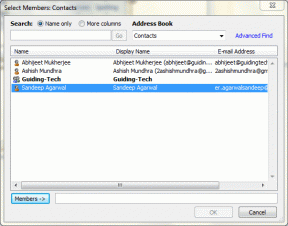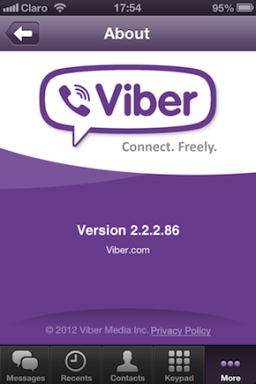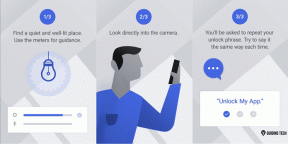13 најбољих начина да поправите виџете који не раде или се учитавају на Мац-у
Мисцелланеа / / September 28, 2023
мацОС подржава виџете за преглед релевантних информација без отварања апликације. Са мацОС Сонома, Аппле је додао трик додајте своје иПхоне виџете на Мац, такође. Међутим, све је небитно када ваши Мац виџети уопште не раде или се учитавају. Ево најбољих начина да поправите виџете који не раде или се учитавају на Мац-у.
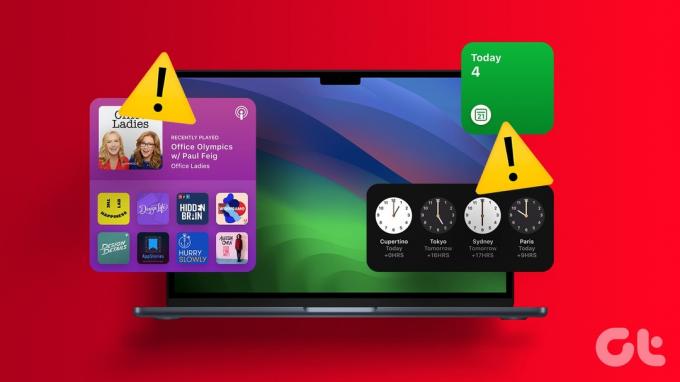
Мац виџети који се не ажурирају или не приказују никакве податке могу поништити сврху њиховог коришћења. Пре него што уклоните виџете и престанете да их користите, користите кораке у наставку да бисте добили ажурирања у реалном времену путем виџета на Мац-у.
1. Поново покрените Мац
Морате поново покренути Мац и покушати поново да учитате виџете. То је један од ефикасних начина за решавање уобичајених Мац проблема.
Корак 1: Кликните на икону Аппле у горњем левом углу.
Корак 2: Изаберите Поново покрени.

Након што се ваш Мац поново покрене, отворите центар за обавештења и проверите да ли се виџети учитавају
Можете поново уклонити и додати виџете и користити их без икаквих проблема.
Корак 1: Кликните на икону сата на траци менија Мац-а. Изаберите Уреди виџете на дну.

Корак 2: Изаберите икону „–“ поред виџета да бисте је уклонили. Превуците и отпустите исто са доње плоче виџета.

3. Проверите Интернет везу
Неки Мац виџети захтевају активну интернет везу за учитавање података апликације. Прочитајте наш водич за решавање проблема ако сте Мац има проблема са мрежом да решите проблем.
4. Уверите се да је апликација инсталирана на Мац
Када деинсталирате апликацију на Мац-у, мацОС можда неће уклонити своје виџете са табле са обавештењима. Наставићете да видите празан виџет на бочној траци. Дакле, можда ћете морати да уклоните постојећи виџет, преузмете апликацију из Апп Сторе-а или веба и поново додате виџете.
5. Ажурирајте погођену апликацију
Мац виџети не раде или се учитавају могу бити због застарелих апликација на вашој машини. Морате да покренете Мац Апп Сторе и ажурирате погођене апликације на најновију верзију.

6. Поново инсталирајте погођену апликацију
Да ли и даље видите празне виџете на Мац-у? Морате поново да инсталирате погођену апликацију и покушајте поново.
Корак 1: Покрените Финдер на Мац-у.
Корак 2: Изаберите Апликације са бочне траке.
Корак 3: Кликните десним тастером миша на апликацију и изаберите „Премести у канту“.
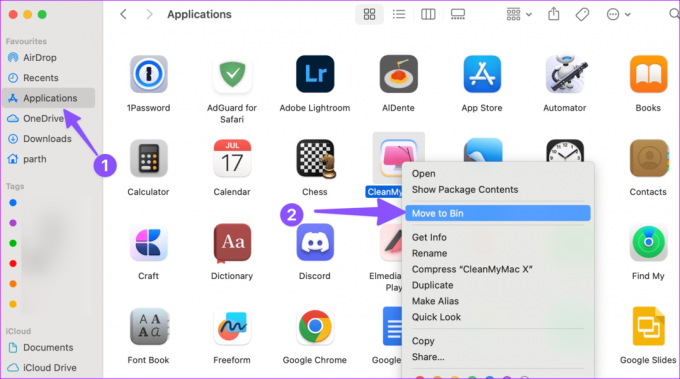
4. корак: Преузмите и инсталирајте апликацију са веба или Мац Апп Сторе-а.
Као део ажурирања мацОС Сонома, можете додати своје Мац виџете на радну површину. Ако сте инсталирали јавну бета верзију мацОС Сонома, користите доле наведене кораке да бисте поставили виџете на радну површину.
Корак 1: Кликните на Мац сат да бисте отворили центар за обавештења.
Корак 2: Превуците и отпустите виџете на радну површину и проверите да ли раде како се очекује.

8. Проверите иЦлоуд Спаце
Неке од ваших Мац апликација захтевају иЦлоуд за синхронизацију најновијих података. На пример, када додате нове белешке или подсетнике са иПхоне-а или иПад-а, исти се неће појавити на Мац виџету ако немате довољно иЦлоуд простора.
Корак 1: Кликните на икону Аппле на траци менија и отворите Систем Сеттингс.
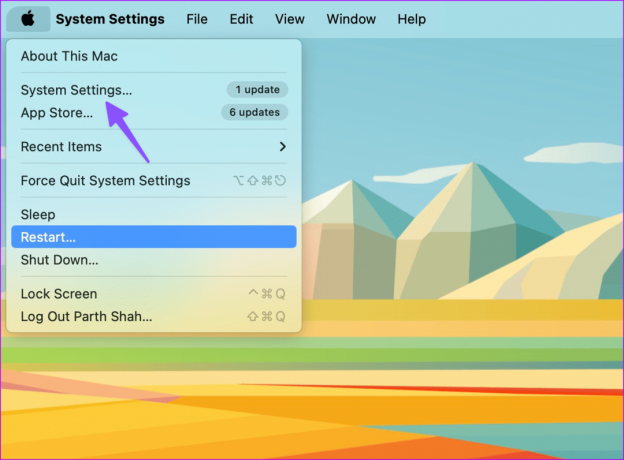
Корак 2: Изаберите свој Аппле ИД и отворите иЦлоуд.

Корак 3: Проверите детаљан преглед складишта.
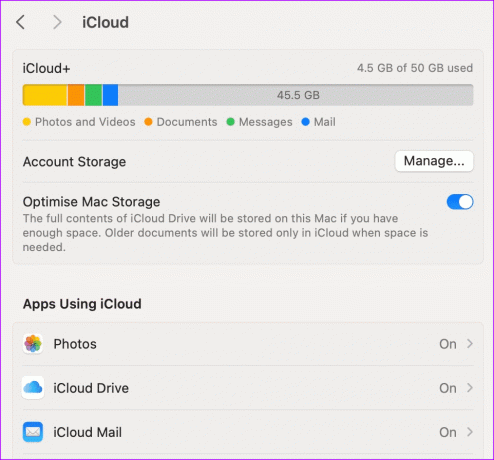
Можете да уклоните постојеће медије и датотеке да бисте ослободили иЦлоуд простор или да надоградите на један од иЦлоуд+ планова.
9. Ресетујте центар за обавештења
Мац виџети се налазе у центру за обавештења. Можете га ресетовати користећи Терминал и без проблема учитати виџете.
Корак 1: Отворите Терминал на Мац-у. Покрените следећу команду.
defaults delete com.apple.notificationcenterui; killall NotificationCenter
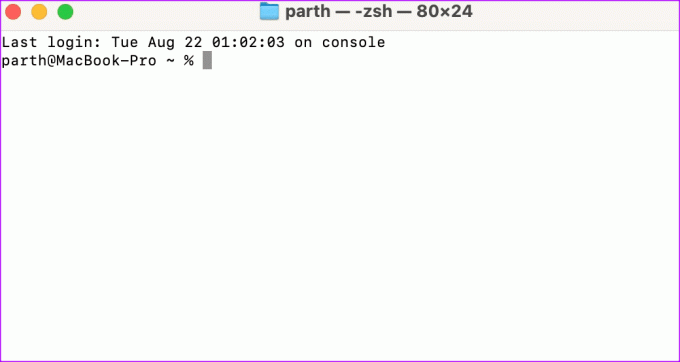
Корак 2: Притисните Ентер да покренете команду и затворите апликацију.
10. Проверите услуге локације
Неке од Мац апликација захтевају дозволу локације за ажурирање виџета са проницљивим информацијама. Требало би да проверите услуге локације и дате потребну дозволу за инсталирање апликација.
Корак 1: Идите на Мац Сеттингс (проверите кораке изнад).
Корак 2: Померите се до Приватност и безбедност. Изаберите Услуге локације.

Корак 3: Омогућите дозволу за потребне апликације на Мац-у.

11. Обришите Мац кеш меморију
Ако је ваш Мац заражен оштећеном или лажном кеш меморијом, можда неће правилно учитати виџете. Можете да користите апликацију треће стране као што је ЦлеанМиМац Кс да пронађете и уклоните такве кеш датотеке на Мац-у.
ЦлеанМиМац Кс је ипак плаћено решење. Такође можете да користите Оник да бисте избрисали кеш датотеке на Мац-у.
Преузмите ЦлеанМиМац Кс на Мац
Преузмите Оник на Мац
12. Ресетујте НВРАМ (Интел Мац)
Када ниједан од трикова не успије, ресетујте НВРАМ на Мац-у. Чува системска подешавања, а ресетовање поправља нормалне грешке на Мац-у. Имајте на уму да ови кораци у наставку раде само на Мац рачунарима заснованим на Интел-у.
Корак 1: Поново покрените свој Мац (проверите први трик изнад).
Корак 2: Наставите да притискате пречицу на тастатури Цомманд + Оптион + П + Р и отпустите их када чујете звоно при покретању.

13. Ажурирајте мацОС
Виџети не раде или се учитавају могу бити последица софтверског квара на Мац-у.
Корак 1: Идите на Подешавања система на Мац-у (проверите горенаведене кораке).
Корак 2: Померите се до Опште и изаберите Ажурирање софтвера.

Преузмите и инсталирајте најновију верзију мацОС-а на свој Мац.
мацОС виџети који не приказују податке могу да прекину ваш ток посла и можда ћете морати често да отварате апликације да бисте проверили податке. Који трик ти је успео? Поделите своје налазе у коментарима испод.
Последњи пут ажурирано 28. августа 2023
Горњи чланак може садржати партнерске везе које помажу у подршци Гуидинг Тецх. Међутим, то не утиче на наш уреднички интегритет. Садржај остаје непристрасан и аутентичан.

Написао
Парт је раније радио у ЕОТО.тецх покривајући вести о технологији. Тренутно ради као слободњак у Гуидинг Тецх-у и пише о поређењу апликација, туторијалима, софтверским саветима и триковима и зарони дубоко у иОС, Андроид, мацОС и Виндовс платформе.